在左窗格中,右击分区的根树枝(其旁边应标有一个  图标)>单击“视图”>“分区和复本视图”。
图标)>单击“视图”>“分区和复本视图”。
右窗格中将列出在其上为该分区创建了复本的服务器,以及每个复本的类型和状态。有关复本类型的说明,请参见《Novell eDirectory 管理指南》 > “复本”。有关复本状态的说明,请参见关于复本状态。
查看有关分区的详细信息(如上次复本同步的时间)。
默认情况下,小型 eDirectory 树作为单个分区储存。在该树中的前三台服务器上对该分区进行复制。以下步骤说明如何执行进一步的分区操作。有关对树进行分区的概念和准则,请参见 《Novell eDirectory 管理指南》 > “对树进行分区的准则”和“管理分区和复本”。
在左窗格中,右击分区的根树枝(其旁边应标有一个  图标)>单击“视图”>“分区和复本视图”。
图标)>单击“视图”>“分区和复本视图”。
右窗格中将列出在其上为该分区创建了复本的服务器,以及每个复本的类型和状态。有关复本类型的说明,请参见《Novell eDirectory 管理指南》 > “复本”。有关复本状态的说明,请参见关于复本状态。
查看有关分区的详细信息(如上次复本同步的时间)。
确保了解创建分区的全过程。
参见《Novell eDirectory 管理指南》 > “创建分区”。
右击将成为新(子)分区的根的树枝 > 单击“视图”>“分区和复本视图”。
右窗格中应显示一个空复本列表。如果该列表非空,则此树枝已经是分区根---选择其它树枝。
在工具栏上,单击“创建分区” > “确定”。
右击子分区的根树枝(其旁边应标有一个  图标)>单击“视图”>“分区和复本视图”。
图标)>单击“视图”>“分区和复本视图”。
右窗格中将列出在其上为该分区创建了复本的服务器,以及每个复本的类型和状态。有关复本类型的说明,请参见《Novell eDirectory 管理指南》 > “复本”。有关复本状态的说明,请参见关于复本状态。
按照《Novell eDirectory 管理指南》 > “合并分区”中的说明,确保该子分区已准备就绪,可以合并。
确保在左窗格中仍选中子分区的根树枝。
在工具栏上,单击“合并分区” > “确定”。
按照《Novell eDirectory 管理指南》 > “移动分区”中的说明,确保该分区已准备就绪,可以移动。
选择该分区的根树枝(其旁边应标有一个  图标)。
图标)。
单击“文件”>“移动”。
单击“目标”字段旁边的浏览按钮 > 选择要将该分区移动到的树枝 > 单击“确定”。
(建议)选中“创建所有被移动对象的别名”复选框。
单击“确定”。
分区连续性可帮助您确定是否有分区复本发生了同步错误。方法是检查所有包含所选分区的复本的服务器,并校验每台服务器上该分区的复本列表(或复本环)信息是否相同。该操作也称为“遍历复本环”。
对于包含所选分区的复本的各台服务器,如果它们的复本列表不一致,或由于某种原因导致某个复本无法与 eDirectory 树进行同步,分区连续性表将显示一个或多个错误。如果有错误,复本图标中会显示感叹号。
分区连续性表显示包含所选分区的复本的每台服务器(各行)的复本列表(各列)。查看分区网格时,应横向查看,每次只看一台服务器。每一行表示那台服务器的复本列表。
图 4
分区连续性表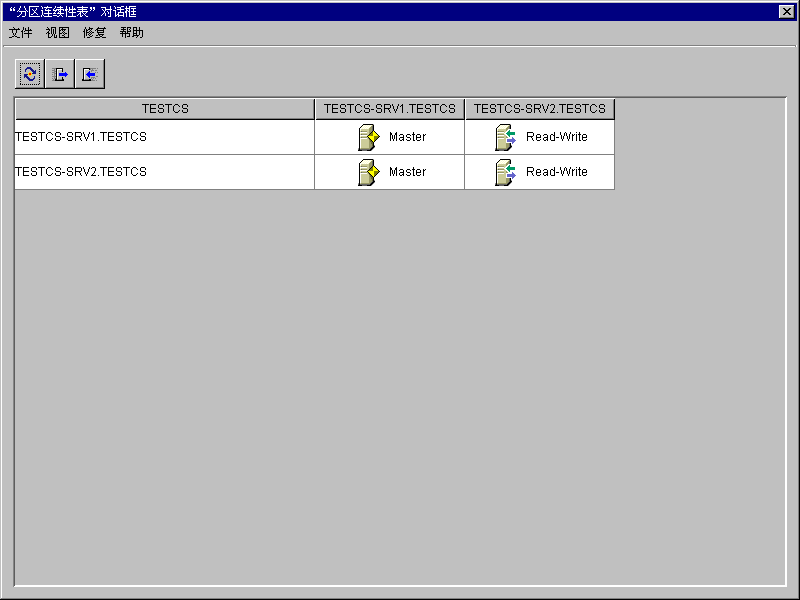
您还可能看到表示不可读复本的图标。这不一定表示服务器无法通讯。可能只是表示客户机无法与服务器联系以获取信息。
您可以在 ConsoleOne 中通过“分区和复本视图”检查分区连续性。
单击“视图”>“分区和复本视图”。
选择要查看其同步状态的分区。
单击“分区连续性”  。
。
使用分区连续性表可以执行以下操作:
在分区连续性表中,您可以查看有关复本的信息,如:类型、当前状态以及任何同步错误。
在分区连续性表中选择一行。
单击“查看” > “信息” > “复本”。
选择要查看的复本(列)。
单击“确定”。
您也可以双击表中的复本图标来查看复本信息。
在分区连续性表中,您可以查看有关服务器及其所包含的复本的信息。
在分区连续性表中选择一行。
单击“查看” > “信息” > “服务器”。
您也可以双击表中的服务器列来查看服务器信息。
对于每台包含所选分区的复本的服务器,您可以对其中任何一台服务器上的复本信息与其它服务器上的复本信息进行同步。
单击“修复” > “立即同步”。
此操作强制所选服务器上的复本从该分区的主复本接收所有 eDirectory 对象。在接收过程中,此操作将所选服务器上的复本标记为新复本。
在树视图或“分区和服务器”列表中,可以通过服务器的复本列表查看分区状态。主复本上的数据将覆盖该复本的当前数据。
尽管 eDirectory 自动使目录数据在各复本间同步(以便将最新的目录对象发送给每一个复本),但假如任何非主复本变得不同步,您可以通过此操作手工对各复本的目录对象进行同步。
如果复本损坏或较长时间没有接收更新数据,请执行这项操作。
您可以通过分区连续性表找出哪些复本与主复本数据不同步。这些复本在分区网格中显示时,复本图标上将会带有一个感叹号 (!)。
从主复本不能选择这一选项。主复本被认为是分区的最新和最准确的复本。如果不是这样,请使用“更改复本类型”操作将另一复本指派为主复本。当前主复本将自动更改为读/写复本。
此操作会导致网络交通量明显增大,因此最好在网络交通量较低时进行。
单击“修复” > “接收更新”。
从某个复本发送更新时,该复本中的 eDirectory 对象将从该复本所在的服务器广播到分区的所有其它复本,包括主复本。
分区的其它复本将把新发送的对象与其原有对象结合在一起。如果其它复本除了发送给它们的数据之外还有数据,它们将保留这些数据。
尽管 eDirectory 自动使目录数据在各复本间同步(以便将最新的目录对象发送给每一个复本),但假如任何复本变得不同步,您可以通过此操作手工对各复本的目录对象进行同步。
单击“修复” > “发送更新”。

